360Eyes官方版
类似应用
-

VSCO华为手机可用版 拍摄美化 / 131.06M
-

-
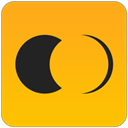
Focos相机app 拍摄美化 / 28.99M
-
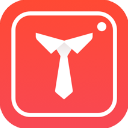
-

本类更新
专题推荐
本类排行
- 1 查看
- 2 查看
- 3 查看
- 4 Lr手机版
- 5 Prisma3D软件中文版
- 6 Capcut官方正版
- 7 promovie安卓app
- 8 巧影app
- 9 Alight Motion破解版2025
- 10 Photoshop手机版2025
详情介绍
相信不少家里有老人和孩子的家庭都会安装一个监控摄像头,不仅是为了确保家人安全,也是为了防止突发事件以及意外的发生,为此今天带来的这个为全景摄像机而开发的配套软件——360Eyes摄像头app。软件能够与家中的摄像头匹配,在手机上就能实时观看监控的画面,远程对摄像头进行控制,全程互动模式的体验,支持倍速播放视频,还支持分享视频至社交平台,让你保障家庭安全。同时360Eyes操作非常简单易懂,家里老人也可以使用,还适合不同年龄段的用户,可以实时查看告警信息,做到意外情况及时解决。此外,软件支持回放录像,360度全景监控,充分保障监控区域安全,每一分钟都在保障家庭的安全,有需要的用户欢迎下载体验吧。
360Eyes官方版特色
1、高清视频画质
观看视频监控时能够体验高清级别的画质等级以便于视觉观赏方便。
2、支持看家模式
打开看家模式的时候即可专注于监控家里的安全情况以确保安保正常。
3、手机远程监控
即使自己不在家里也能在手机端随时随地的观看视频监控。
4、自主录制视频
使用录像机功能的话则可以一边观看监控画面一边进行视频的录制。
5、保存全部图像
自己的截图和视频都会保存在这里以便于用户有需要的时候导出。
功能介绍
1、支持云台控制,以及预置位设置与定位。
2、支持多人同时实时视频在线观看。
3、支持语音对讲和视频通话。
4、支持远程录像回放和图像抓拍。
5、支持多种报警侦测和即时提示。
6、支持smartlink智能配置,用户使用更加方便简单
7、智能流媒体云传输技术,百万高清720p公网可实时传输。
360Eyes怎么分享摄像头
1、你想要分享摄像机给他人查看,首先你必须是管理员,即设备被你的账号所绑定,打开360Eyes软件,点击【和家人一起看】的按钮。

2、选择分享方式,目前支持通过微信、短信和二维码的方式分享。这里以二维码为例,选择【用二维码邀请家人】,这时你的APP页面上会生成一个“我的摄像机二维码”。

3、当您的家人、朋友安装360Eyes客户端后,点击APP首页右上角的“+”,选择【连接家人的摄像机】然后点击【扫描二维码连接家人的摄像机】,扫描刚才生成的二维码即可完成分享,分享的摄像机就自动出现在您的家人、朋友的摄像机列表中。

4、设备共享后,可以在首页“我的摄像机”下方看到已分享家人的人数,点击该按钮可以进入管理页面。
5、在家人管理页面,可以修改家人的备注名,也可以选择不再分享摄像机给他。而被你邀请的家人和朋友只能查看和使用相关功能,没有管理员权限。
软件优势
1、智能开启警戒模式,若有异常响动,摄像头会通过云端向您的手机即可推送全景报警信息。
2、360度全景监控,你的家就在手机上,可以用过手机App,24小时想看就看,随时随地了解家中情况。
3、通过预先配置的全景摄像头,你可以直接体验真正的全景视频。
4、全景互动的视频展现方式为你提供超越性的用户体验。
5、通过购买支持全景摄像头,你可以轻松构建你自己的全景视频系统。
更新日志
v3.9.8.3版本
修复部分用户无法观看
应用截图
猜您喜欢
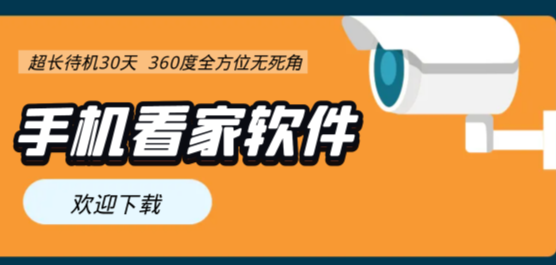
- 手机看家软件大全
- 随着信息时代的飞速发展,家家户户都陆陆续续地进入了智能家居时代,各式各样可以通过手机操作的高科技家具映入眼帘。值得一提的是目前新家必备的家庭监控设备,它一样是可以通过手机操控,只需要在手机上下载指定软件,就可以在手机上查看摄像头记录到的内容,让自己的房屋具体情况时刻在自己的视野之中。
3322软件站也为大家搜集到了众多适用于智能家庭监控设备的免费手机看家软件,并汇编成这份手机看家软件大全提供给各位用户,提供了如云视通、掌上看家采集端、创维智慧云、乔安智联等免费的手机看家软件,以便大家挑选,欢迎有需要的小伙伴来本站下载使用!
-

-
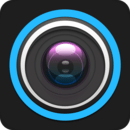
大华gDMSS Lite手机监控软件 智能应用 / 72.71M
-

掌上看家采集端App 智能应用 / 18.71M
-
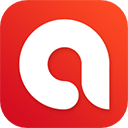
-
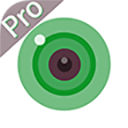
超级看看专享版app 智能应用 / 40.12M
-
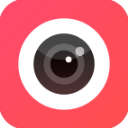





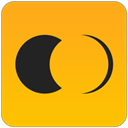
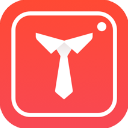





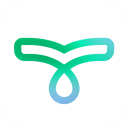


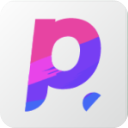

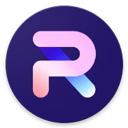

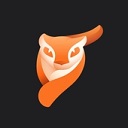


















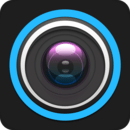

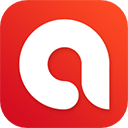
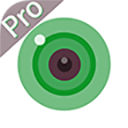
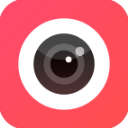
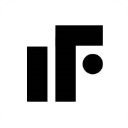
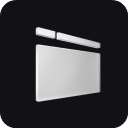


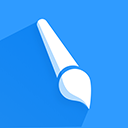
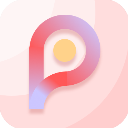

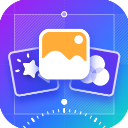
 赣公网安备 36010602000087号
赣公网安备 36010602000087号